Tabla de contenidos
- Por qué debería convertir diapositivas de PowerPoint a imágenes
- Instalar la biblioteca de PPT a imagen para Python
- Convertir PPT a PNG, JPG, BMP (imágenes de mapa de bits) en Python
- Convertir PPT a SVG (gráficos vectoriales escalables) en Python
- Exportar formas como imágenes en Python
- Convertir PowerPoint a imágenes en línea gratis (sin código)
- Conclusión
- Preguntas frecuentes
Instalar con pip
pip install spire.presentation.free
Enlaces relacionados
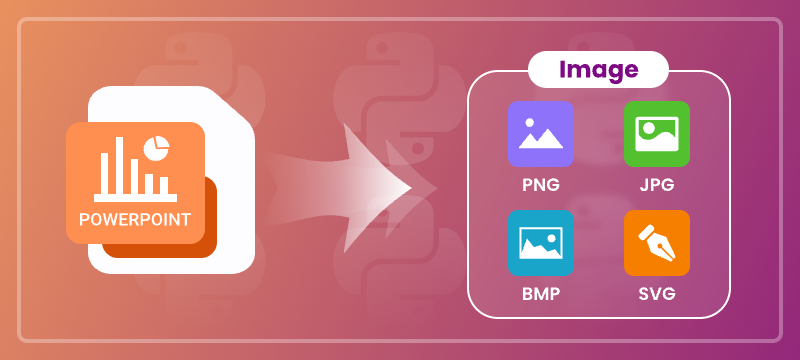
PowerPoint es un formato popular para crear y realizar presentaciones. Sin embargo, no siempre es la mejor opción cuando desea compartir diapositivas en sitios web, aplicaciones móviles o documentos impresos. Convertir diapositivas de PowerPoint a formatos de imagen estándar como JPG, PNG, BMP y SVG facilita su integración, distribución y archivo.
Este artículo proporciona una guía completa sobre cómo convertir PowerPoint PPT o PPTX a imágenes (JPG, PNG, BMP, SVG) usando código Python y herramientas de conversión en línea gratuitas.
Tabla de contenidos
- Por qué debería convertir diapositivas de PowerPoint a imágenes
- Instalar la biblioteca de PPT a imagen para Python
- Convertir PPT a PNG, JPG, BMP (imágenes de mapa de bits) en Python
- Convertir PPT a SVG (gráficos vectoriales escalables) en Python
- Exportar formas como imágenes en Python
- Convertir PowerPoint a imágenes en línea gratis (sin código)
- Conclusión
- Preguntas frecuentes
¿Por qué debería convertir diapositivas de PowerPoint a imágenes?
Convertir diapositivas a imágenes ofrece varios beneficios tanto para casos de uso técnico como general:
- Compatibilidad universal: Las imágenes se pueden ver en cualquier dispositivo sin tener PowerPoint instalado.
- Fácil inserción: Ideal para sitios web, aplicaciones móviles, redes sociales y documentación.
- Protección del contenido: Evita la edición no autorizada al distribuir contenido no editable.
- Mejor para imprimir: La salida de imágenes de alta resolución mejora la fidelidad de la impresión.
- Archivado y copia de seguridad: Almacenar diapositivas como imágenes garantiza la accesibilidad a largo plazo.
Instalar la biblioteca de PPT a imagen para Python
Para convertir PowerPoint a formatos de imagen en Python, instale Free Spire.Presentation for Python, una biblioteca gratuita y rica en funciones para el procesamiento de presentaciones que admite exportaciones de alta fidelidad a formatos de imagen tanto de mapa de bits como vectoriales.
Instalación
Antes de comenzar, instale la biblioteca usando el siguiente comando pip:
pip install spire.presentation.free
Una vez instalada, puede importarla a su proyecto y comenzar a convertir diapositivas con solo unas pocas líneas de código.
Convertir PPT a PNG, JPG, BMP (imágenes de mapa de bits) en Python
Las imágenes de mapa de bits como PNG, JPG y BMP se componen de píxeles, lo que las hace adecuadas para compartir digitalmente e imprimir. Free Spire.Presentation ofrece dos métodos para exportar diapositivas como imágenes de mapa de bits: conservar el tamaño original o especificar dimensiones personalizadas.
Guardar diapositivas como imágenes con el tamaño original
Este ejemplo demuestra cómo convertir cada diapositiva de una presentación de PowerPoint a una imagen PNG conservando las dimensiones originales.
- Python
from FreeSpire.Presentation import *
# Cargar una presentación de PowerPoint
ppt = Presentation()
ppt.LoadFromFile("Sample.pptx")
# Recorrer cada diapositiva y exportarla como una imagen PNG en el tamaño original
# Puede cambiar la extensión de la imagen a .jpg o .bmp según sea necesario
for i in range(ppt.Slides.Count):
image = ppt.Slides[i].SaveAsImage()
image.Save(f"RasterImages/ToImage_{i}.png")
ppt.Dispose()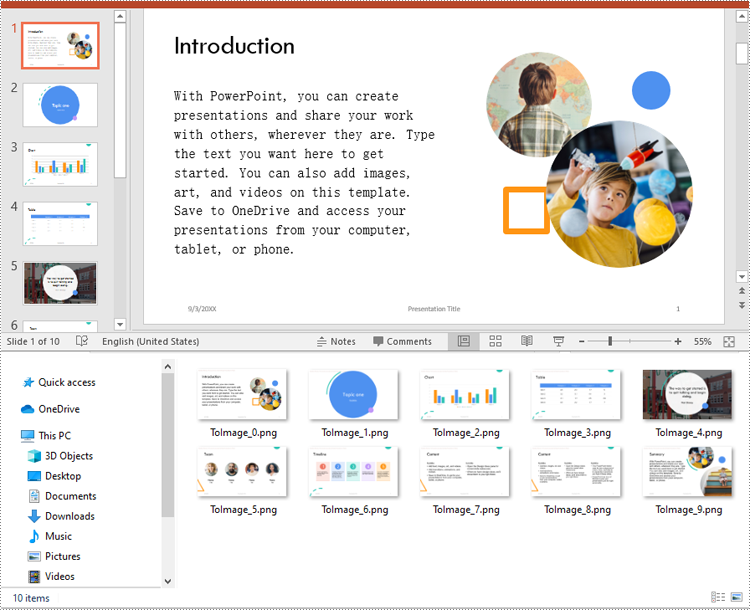
Personalizar el tamaño de la imagen de salida
En algunos casos de uso, como la generación de vistas previas en miniatura o la preparación de exportaciones de alta resolución para impresión, es posible que necesite personalizar el ancho y el alto de la imagen de salida. A continuación se muestra cómo lograrlo:
- Python
from FreeSpire.Presentation import *
# Cargar una presentación de PowerPoint
ppt = Presentation()
ppt.LoadFromFile("Sample.pptx")
# Recorrer cada diapositiva y exportarla como una imagen PNG con una dimensión personalizada de 700 x 400
for i in range(ppt.Slides.Count):
image = ppt.Slides[i].SaveAsImageByWH(700, 400)
image.Save(f"RasterImages/ToImage_{i}.png")
ppt.Dispose()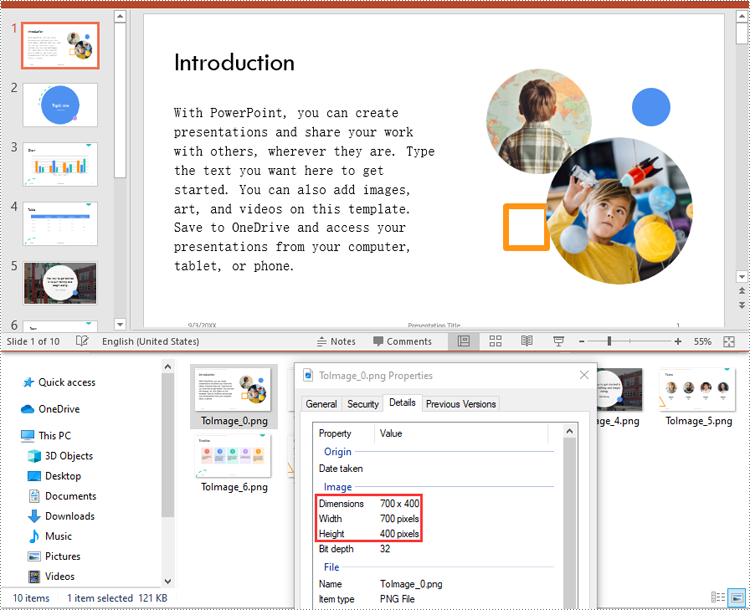
Convertir PowerPoint a SVG (gráficos vectoriales escalables) en Python
A diferencia de las imágenes de mapa de bits, SVG (Gráficos Vectoriales Escalables) conserva una escalabilidad y claridad infinitas, lo que lo convierte en el formato ideal para diseños receptivos, diagramas técnicos e impresión en cualquier tamaño.
Guardar diapositivas como SVG
El siguiente código demuestra cómo convertir cada diapositiva en un archivo SVG independiente. Los archivos de salida contendrán representaciones vectoriales escalables del contenido de la diapositiva, incluidos texto, formas, imágenes y más.
- Python
from FreeSpire.Presentation import *
# Cargar una presentación de PowerPoint
ppt = Presentation()
ppt.LoadFromFile("Sample.pptx")
# Recorrer cada diapositiva y exportarla como una imagen SVG
for i in range(ppt.Slides.Count):
image = ppt.Slides[i].SaveToSVG()
image.Save(f"VectorImages/ToSVG_{i}.svg")
ppt.Dispose()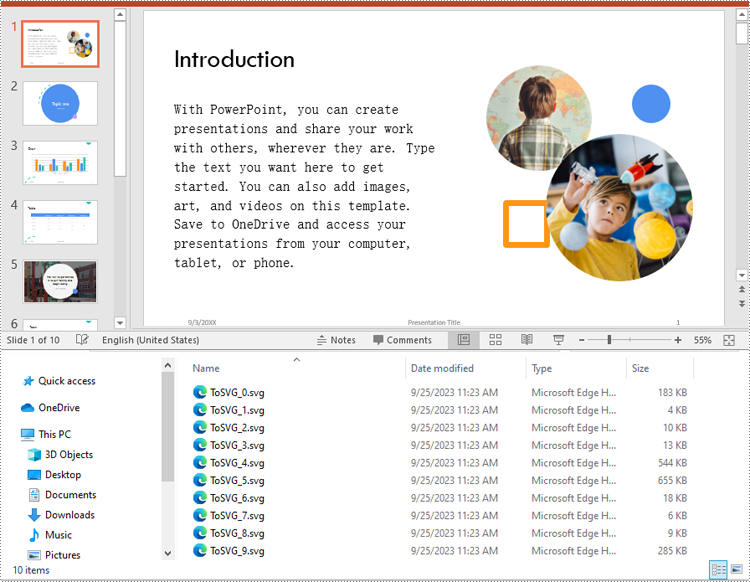
Incluir notas del orador en la salida SVG
Algunas presentaciones incluyen notas del orador que proporcionan contexto o instrucciones durante una charla. Si estas notas son relevantes para su exportación de imágenes, puede configurar la salida SVG para incluirlas agregando el siguiente código antes de la conversión:
- Python
# Habilite la propiedad IsNoteRetained para conservar las notas al convertir la presentación a archivos SVG
ppt.IsNoteRetained = TrueExportar formas como imágenes en Python
También puede extraer formas individuales de las diapositivas y guardarlas como imágenes. Esto es especialmente útil para exportar diagramas, logotipos o gráficos anotados por separado.
- Python
from spire.presentation import *
# Cargar una presentación de PowerPoint
ppt = Presentation()
ppt.LoadFromFile("Sample.pptx")
# Obtener la 3ª diapositiva
slide = ppt.Slides[3]
# Recorrer cada forma en la diapositiva y exportarla como una imagen
for i in range(slide.Shapes.Count):
image = slide.Shapes.SaveAsImage(i, 96, 96)
image.Save(f"Shapes/ShapeToImage{i}.png")
ppt.Dispose()Para obtener una guía detallada sobre la conversión de formas a imágenes, consulte nuestro tutorial: Python: Guardar formas como archivos de imagen en presentaciones de PowerPoint.
Convertir PowerPoint a imágenes en línea gratis (sin código)
Para los usuarios que prefieren no instalar bibliotecas ni escribir código, las herramientas de conversión en línea ofrecen una forma rápida y conveniente de convertir diapositivas de PowerPoint a formatos de imagen. Una de las opciones más fiables es Cloudxdocs, un servicio gratuito de conversión de archivos basado en la web que admite múltiples formatos de salida.
Use Cloudxdocs para convertir PPT o PPTX a imagen
Cloudxdocs proporciona una interfaz fácil de usar para convertir una amplia gama de formatos de archivo, como Word, Excel, PDF y presentaciones de PowerPoint, a varios formatos de imagen en solo unos pocos pasos. No se requiere cuenta ni instalación de software.
Beneficios clave:
- Admite archivos PPT y PPTX
- Conversión rápida en línea con resultados descargables
- Funciona en cualquier navegador (Windows, macOS, Linux, móvil)
- No es necesario instalar Microsoft PowerPoint o Python
Cómo usar:
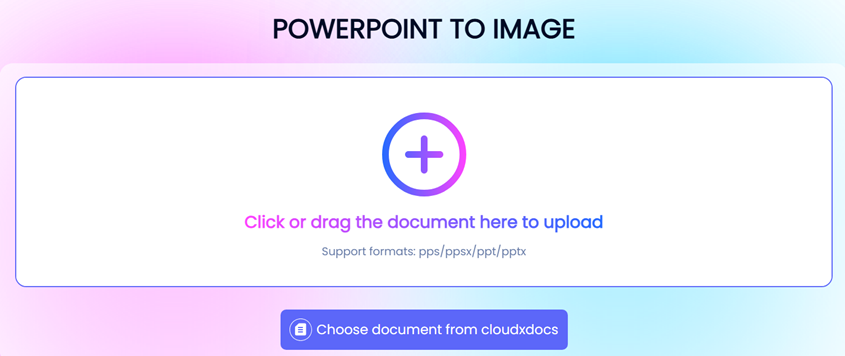
- Haga clic en "+" y cargue su archivo de PowerPoint para iniciar la conversión.
- Una vez finalizado, descargue sus archivos de imagen convertidos.
Consejo: Las herramientas en línea son mejores para conversiones rápidas y únicas. Para el procesamiento por lotes o tamaños personalizados, use el método basado en código Python.
Conclusión
Convertir diapositivas y formas de PowerPoint a formatos de imagen amplía la versatilidad del contenido de su presentación. Ya sea que esté desarrollando una aplicación web, preparando materiales para imprimir o simplemente buscando compartir diapositivas en un formato más accesible, este artículo proporciona dos enfoques efectivos:
- Use Free Spire.Presentation for Python para exportar diapositivas programáticamente a formatos JPG, PNG, BMP o SVG con salida de alta calidad y opciones de tamaño personalizado.
- Pruebe Cloudxdocs, un convertidor en línea gratuito, para conversiones rápidas y sin problemas, sin necesidad de instalación ni codificación.
Ambos métodos le ayudan a reutilizar el contenido de PowerPoint más allá de los límites del formato original, lo que facilita su integración, distribución y preservación en todas las plataformas.
Preguntas frecuentes
P1: ¿Cómo convierto un archivo PPTX a PNG usando Python?
R1: Puede usar la biblioteca Free Spire.Presentation para cargar el archivo PPTX y exportar cada diapositiva a una imagen PNG usando el método SaveAsImage(). Admite la salida de imágenes de mapa de bits de alta calidad.
P2: ¿Puedo convertir diapositivas de PowerPoint a formatos JPG y BMP en Python?
R2: Sí. Puede guardar fácilmente cada diapositiva como un archivo JPG o BMP cambiando el formato de la imagen al guardar la imagen de salida.
P3: ¿Puedo extraer y guardar formas individuales de una diapositiva como imágenes?
R3: Absolutamente. Puede extraer formas específicas y guardarlas de forma independiente como PNG u otros formatos de imagen. Consulte nuestra guía para exportar formas para obtener más detalles.
P4: ¿Puedo personalizar el tamaño de la imagen de salida al convertir una diapositiva?
R4: Sí. El método SaveAsImageByWH(ancho, alto) le permite definir dimensiones personalizadas para la imagen de salida en píxeles, lo que es útil para miniaturas o diseños de impresión.
P5: ¿La conversión requiere que Microsoft PowerPoint esté instalado?
R5: No. Free Spire.Presentation es una biblioteca independiente y no depende de Microsoft Office o PowerPoint para realizar la conversión.
P6: ¿Hay alguna forma de convertir PowerPoint a imágenes sin programar?
R6: Sí. Puede usar Cloudxdocs, una herramienta en línea gratuita que convierte archivos PPT o PPTX a imágenes directamente en su navegador, sin necesidad de instalar software.